ArcGIS GeoPlanner 可帮助您清点某个区域中自然资产的类型,并列出规划中的要素如何汇总模型和评估图层。
生成指标报表
GeoPlanner 中的指标报表类似于方案比较表,其中显示了一个或多个方案中仪表盘指标的摘要。 指标报表仅显示工程中的图表指标。 每种设计类型都会对模型或评估图层进行汇总,并显示在仪表盘图表指标中。 设计类型对应于主图表指标,而模型或评估图层对应于辅助图表指标。 您也可以显示每个单独的要素针对模型的汇总情况。 这为您提供了每个要素的潜在适宜性得分。
下表是指标报表的示例:
| 方案 | 图表 | 图层 | 类型 | 值 | 单位 | 百分比 | 评估图层 | 加权得分 | 百分比 |
|---|---|---|---|---|---|---|---|---|---|
方案 B | 设计 | Basislaag | Openbaargroen | 28.494 | 公顷 | 27 | 邻近分析 | 5 中 | 43 |
方案 B | 设计 | Basislaag | 6 中+ | 57 | |||||
方案 B | 设计 | Basislaag | Privaat | 79.389 | 公顷 | 73 | 5 中 | 47 | |
方案 B | 设计 | Basislaag | 3 低+ | 53 |
您可以使用此报表了解类型或要素对评估图层(例如模型)的影响。 指标报表包含每个类型或类型中要素的适宜性得分,具体取决于您在运行报表时选择的选项。
要生成指标报表,请完成以下步骤:
- 在 GeoPlanner 中,使用建模器或分类工具创建适宜性模型。
- 在地图上单击仪表盘按钮
 ,然后配置以下内容:
,然后配置以下内容:- 配置主图表指标以报告方案要素。
- 配置辅助图表指标以报告在上一步中创建的模型。
- 单击评估选项卡。
- 单击报表下拉箭头,然后选择指标报表。
- 单击报表下拉箭头,然后选择一个或多个图表指标报表类型复选框。
- 方案和基线指标 - 生成有关方案中指标值的报表。
- 图表指标(按类型)- 生成有关方案中图表的报表,按类型排序。
- 图表指标(按要素)- 生成有关方案中图表的报表,按要素排序。
- 单击方案下拉箭头,然后选择要生成报表的方案。
- 单击指标下拉箭头,然后选择想要用于定义报表的指标。
- 或者,选中隐藏评估详细信息复选框以从“图表指示符”报表中移除得分值。
- 单击运行。
工具随即运行并生成一个 .zip 文件,其中包含所选类型的报表(CSV 格式)。 您可以在 Microsoft Excel 等电子表格程序中打开这些报表。
生成基线报表
“基线报表”是某个区域内自然资产的库存。 报表使用丰富图层工具和 ArcGIS Living Atlas 内容来生成研究区域、州、县或水文单位 (HUC) 内有关景观和自然资产的信息。 可以使用此报表进行环境筛选。 开始对某个区域进行更改之前,此报表可帮助您了解该区域中的内容。 您也可以将此报表下载为 XLSX 或 PDF 格式。
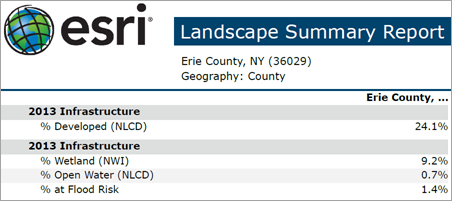
目前,“基线报表”仅限于美国境内的区域景观汇总。
注:
运行基线报告将消耗配额。
以下步骤详细将说明如何生成基线报表:
- 在 GeoPlanner 中,单击评估选项卡。
- 单击报表下拉箭头,然后选择基线报表。
基线报表窗格随即显示。
- 单击报表下拉箭头,然后选择一个值。
- 单击地理下拉箭头,然后选择以下选项之一:
- 研究区域 - 用于报告规划子区域内的景观资产。
注:
您可以通过单击内容窗格中的添加研究区域按钮
 来创建研究区域。
来创建研究区域。 - 美国州 - 用于报告美国州内的景观资产。
- 美国县 - 用于报告美国县内的景观资产。
- 美国 HUC - 用于报告美国水文单位内景观资产。
- 研究区域 - 用于报告规划子区域内的景观资产。
- 单击格式下拉箭头,然后选择 PDF 或 XLSX。
- 单击运行。
该工具将运行并以您所指定的格式生成文件。 选择是打开文件还是保存文件。